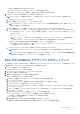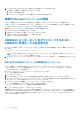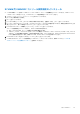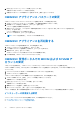Users Guide
Table Of Contents
- OpenManage Integration for Microsoft System Center Version 7.3 for Microsoft Endpoint Configuration Manager and System Center Virtual Machine Manager 統合ユーザーズ ガイド
- 目次
- はじめに: OMIMSSC
- OMIMSSC ライセンス
- OMIMSSC コンポーネント
- OMIMSSCのサポート マトリックス OMIMSSC
- 導入 OMIMSSC
- OMIMSSCでのMicrosoftコンソールの登録 OMIMSSC
- OMIMSSCとそのコンポーネントの管理
- OMIMSSCアプライアンスのバックアップおよび復元
- アンインストール OMIMSSC
- OMIMSSCのアップグレード
- 認定資格およびハイパーバイザーのプロフィールを管理する
- OMIMSSCコンソールでのデバイスの検出とサーバーの同期
- OMIMSSCからのデバイスの削除 OMIMSSC
- OMIMSSC のビュー
- Operational Template(運用テンプレート)の管理
- 事前定義されたOperational Template(運用テンプレート)
- 参照サーバの構成について
- 参照モジュラー型システムの構成について
- 参照サーバーからOperational Template(運用テンプレート)を作成する
- 参照モジュラー型システムからOperational Template(運用テンプレート)を作成する
- Operational Template(運用テンプレート)を使用してクラスターを作成する
- Operational Template(運用テンプレート)の表示
- Operational Template(運用テンプレート)の編集
- 運用テンプレートを使用して、複数サーバーにシステム固有値(プール値)を設定する
- サーバーにOperational Template(運用テンプレート)を割り当て、運用テンプレート コンプライアンスを実行する
- 運用テンプレートの導入
- Operational Template(運用テンプレート)の割り当て解除
- Operational Template(運用テンプレート)の削除
- OMIMSSCを使用したオペレーティング システムの導入
- OMIMSSCを使用したデバイスのプロビジョニング OMIMSSC
- ファームウェアのアップデート OMIMSSC
- OMIMSSCを使用したデバイスの管理 OMIMSSC
- Azure Stack HCIクラスターの導入
- トラブルシューティング
- 管理に必要なリソース: OMIMSSC
- MECM用OMIMSSCコンソール拡張機能を使用するためのアクセス権の検証
- SCVMM用OMIMSSCコンソール拡張機能を使用するためのPowerShell許可の検証
- インストールおよびアップグレードのシナリオ: OMIMSSC
- OMIMSSC 管理ポータルのシナリオ
- 検出、同期、インベントリーのシナリオ: OMIMSSC
- 一般的なシナリオ: OMIMSSC
- ファームウェア アップデートのシナリオ: OMIMSSC
- OMIMSSC でのオペレーティングシステム導入シナリオ
- OMIMSSC でのサーバプロファイルのシナリオ
- OMIMSSC での LC ログシナリオ
- 付録I:タイムゾーン属性値
- 付録II:プール値の入力
- Dell EMCサポート サイトからのサポート コンテンツへのアクセス
5. ESXi でホストされている VM の[ゲスト時刻とホストを同期]オプションを有効にします。
a. 仮想マシンを選択して、編集オプションをクリックします。
b. VM オプションを選択します。
c. [VMware Tools]>[時間]>[ゲスト時間をホストと同期]の順に選択します。
複数の Microsoft コンソールの登録
OMIMSSC に複数の Microsoft コンソールが登録されている場合は、OMIMSSC アプライアンスのリソースを管理します。
OMIMSSC アプライアンスに登録する Microsoft コンソール数に応じて、ハードウェア要件を満たしていることを確認してくださ
い。詳細については、「OMIMSSC の一般的なシステム要件」を参照してください。
複数の Microsoft コンソールのリソースを設定するには、次の手順を実行します。
1. OMIMSSC アプライアンスを起動してログインします。
2. [登録パラメーターの設定] に移動し、[Enter] キーをクリックします。
3. OMIMSSC アプライアンスに登録するコンソール数を入力します。
必要なリソースの一覧が表示されます。
OMIMSSC コンポーネントをダウンロードするために
OMIMSSC 管理ポータルを起動する
1. ブラウザーを起動し、OMIMSSC アプライアンスへのログインに使用したのと同じ認証情報で OMIMSSC 管理ポータルにログイ
ンします
フォーマット: https://<IP address or FQDN>
メモ: OMIMSSC 管理ポータルの URL を[[ローカル イントラネット サイト]]に追加します。詳細については、「ブラウザ
ーでの OMIMSSC IP アドレスの追加」を参照してください
2. [ダウンロード]、[インストールツールのダウンロード] の順にクリックして、必要なコンソール拡張機能をダウンロードしま
す。
MECM 用 OMIMSSC コンソール拡張機能のインストール
● MECM 管理コンソールを使用する前に、MECM サイト サーバーに OMIMSSC をインストールするようにしてください。
● MECM 用 OMIMSSC コンソール拡張機能のインストール、アップグレード、アンインストールを行う前に、Configuration
Manager を閉じておくことを推奨します。
1. OMIMSSC_MECM(SCCM)_Console_Extension.exe をダブルクリックします。
[ようこそ]画面が表示されます。
2. [次へ]をクリックします。
3. [ライセンス契約] ページで、[ライセンス契約の条件に同意します] を選択してから、[次へ] をクリックします。
4. [インストール先フォルダ] ページには、デフォルトのインストールフォルダが選択されています。場所を変更するには、[変
更] をクリックし、新しい場所をスキャンして、[次へ] をクリックします。
5. [プログラムのインストール準備完了]ページで、[インストール]をクリックします。
コンソール拡張機能をインストールすると、次のフォルダが作成されます。
● ログ—このフォルダは、コンソール関連のログ情報で構成されます。
6. [インストールが完了しました] で、[終了] をクリックします。
[推奨事項]:MECM 2103 がインストールされている設定から開始して、MECM コンソールで OMIMSSC コンソールの起動ポイン
トを表示するには、[MECM 階層]の設定プロパティの[階層オプションに対して許可されているコンソール拡張機能のみを有効
にする]オプションを無効にする必要があります。詳細については、Microsoft ドキュメントの「Configuration Manager コンソー
ル」セクションを参照してください。
24 導入 OMIMSSC